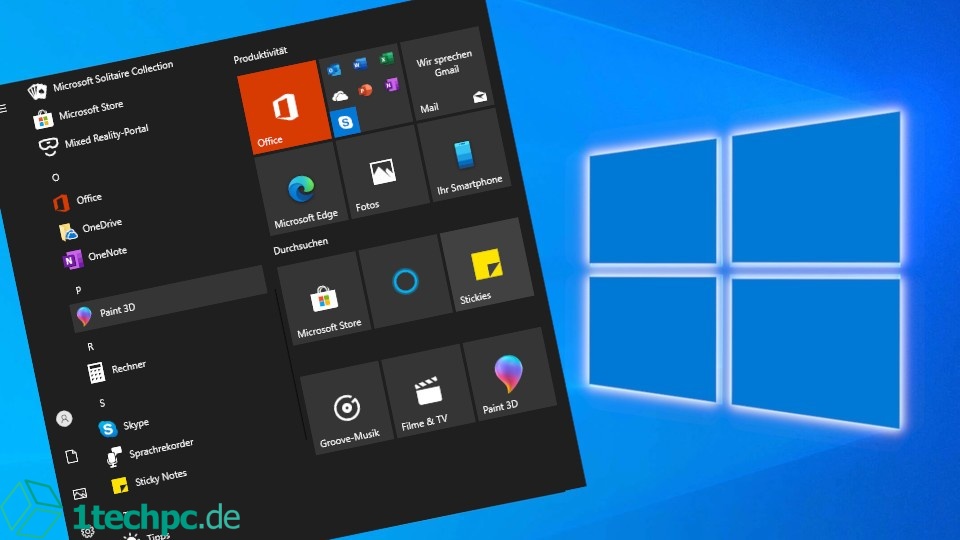Inhaltsverzeichnis
Windows 10-Optimierung für Entwickler: Steigern Sie Ihre Produktivität
Einführung
Windows 10 ist eines der am häufigsten verwendeten Betriebssysteme für Entwickler aufgrund seiner Effizienz, Benutzerfreundlichkeit und Kompatibilität. In diesem Artikel werden wir darüber sprechen, wie Sie Ihre Produktivität als Entwickler verbessern können, indem Sie Windows 10 optimieren. Mit einigen einfachen Anpassungen und hilfreichen Tipps können Sie Ihre Entwicklungsumgebung auf ein neues Level bringen und effizienter arbeiten.
Warum ist Windows 10-Optimierung wichtig?
Eine optimierte Betriebsumgebung kann die Leistung und Reaktionsfähigkeit Ihres Systems verbessern, was sich direkt auf Ihre Produktivität und Effizienz als Entwickler auswirkt. Es kann auch die Entwicklung von Software beschleunigen und Ihnen ermöglichen, besser auf die Anforderungen Ihrer Projekte einzugehen. Ein reaktionsschnelleres System reduziert die Frustration und ermöglicht es Ihnen, sich auf das Wesentliche zu konzentrieren – das Entwickeln großartiger Anwendungen.
Hauptüberschrift 1: Systemleistung optimieren
1. Ressourcenverbrauch überprüfen:
Überprüfen Sie den Ressourcenverbrauch Ihrer Anwendungen und Prozesse, um ressourcenintensive Programme zu identifizieren. Das Task-Manager-Tool in Windows 10 zeigt Ihnen, welche Anwendungen und Prozesse die meiste CPU-Auslastung, den größten Arbeitsspeicherbedarf und die höchste Festplattennutzung haben.
2. Leistungsdefizite beheben:
Nutzen Sie die Funktion „Problembehandlung“ in den Windows 10 Einstellungen, um mögliche Leistungsdefizite zu identifizieren und zu beheben. Diese Funktion erkennt und behebt automatisch Probleme wie fehlende Treiber, veraltete Software und andere Leistungsengpässe.
3. Festplattenbereinigung durchführen:
Verwenden Sie das integrierte Tool zur Festplattenbereinigung, um temporäre Dateien, nicht mehr benötigte Systemdateien und andere Überreste zu entfernen, die Ihre Festplatte belasten können. Dadurch wird Speicherplatz freigegeben und die Systemleistung verbessert.
4. Automatische Wartung aktivieren:
Schalten Sie die automatische Wartungsfunktion von Windows 10 ein, um regelmäßig Wartungs- und Optimierungstasks, wie zum Beispiel die Defragmentierung der Festplatte und das Überprüfen von Festplattenfehlern, durchführen zu lassen. Dadurch bleibt Ihr System in einem optimalen Zustand.
Hauptüberschrift 2: Anpassung der Benutzeroberfläche
1. Startmenü anpassen:
Personalisieren Sie das Startmenü, indem Sie Ihre am häufigsten verwendeten Anwendungen und Tools anheften. Dies ermöglicht einen schnellen Zugriff und spart Zeit bei der Suche nach Programmen.
2. Virtuelle Desktops verwenden:
Nutzen Sie die Funktion der virtuellen Desktops in Windows 10, um verschiedene Arbeitsbereiche für unterschiedliche Projekte einzurichten. Dies ermöglicht eine bessere Organisation und erleichtert das Umschalten zwischen verschiedenen Anwendungsfenstern.
3. Shortcut-Tasten verwenden:
Erfahren Sie die wichtigsten Shortcut-Tasten für Windows 10, um häufige Aufgaben effizienter auszuführen. Beispielsweise können Sie mit der Tastenkombination „Win + Tab“ schnell zwischen geöffneten Anwendungen wechseln.
Hauptüberschrift 3: Entwicklerwerkzeuge und Hilfsmittel
1. Visual Studio Code:
Visual Studio Code ist ein leistungsfähiger Code-Editor, der speziell für Entwickler entwickelt wurde. Er bietet zahlreiche Erweiterungen und Funktionen, die Ihnen helfen, Ihre Produktivität zu steigern.
2. Windows Subsystem for Linux (WSL):
Mit WSL können Sie eine Linux-Umgebung auf Ihrem Windows 10-System ausführen. Dadurch können Sie Linux-Tools und -Befehle direkt in Ihrer Entwicklungsumgebung nutzen.
3. GitHub Desktop:
GitHub Desktop ist ein hilfreiches Tool für Entwickler, um ihre Zusammenarbeit an Open-Source-Projekten zu vereinfachen. Es ermöglicht die Verfolgung von Änderungen, das Management von Branches und das Hochladen von Änderungen in das Git Repository.
Zusammenfassung
Mit einer optimierten Windows 10-Umgebung können Entwickler ihre Produktivität deutlich steigern. Eine Kombination aus Systemoptimierung, Anpassung der Benutzeroberfläche und Verwendung geeigneter Entwicklerwerkzeuge ermöglicht ein effizienteres Arbeiten und eine schnellere Entwicklung von Anwendungen.
FAQs
1. Wie kann ich die Systemleistung meines Windows 10-Systems überprüfen?
Sie können den Task-Manager nutzen, um den Ressourcenverbrauch von Anwendungen und Prozessen zu überprüfen. Klicken Sie mit der rechten Maustaste auf die Taskleiste und wählen Sie „Task-Manager“ aus.
2. Warum ist die Festplattenbereinigung wichtig?
Die Festplattenbereinigung hilft dabei, Speicherplatz freizugeben und unerwünschte Dateien zu entfernen. Dadurch wird die Systemleistung verbessert und Engpässe vermieden.
3. Gibt es Kosten für die Verwendung von Visual Studio Code?
Nein, Visual Studio Code ist kostenlos verfügbar und kann von der offiziellen Website heruntergeladen werden.
4. Kann ich mehrere virtuelle Desktops auf meinem Windows 10-System einrichten?
Ja, Windows 10 unterstützt die Einrichtung mehrerer virtueller Desktops. Sie können verschiedene Arbeitsbereiche für unterschiedliche Projekte erstellen.
5. Kann ich WSL auf allen Windows 10-Versionen verwenden?
WSL ist auf den meisten Windows 10-Versionen verfügbar. Sie können die Verfügbarkeit für Ihre spezifische Version überprüfen, indem Sie die offizielle Microsoft-Dokumentation konsultieren.